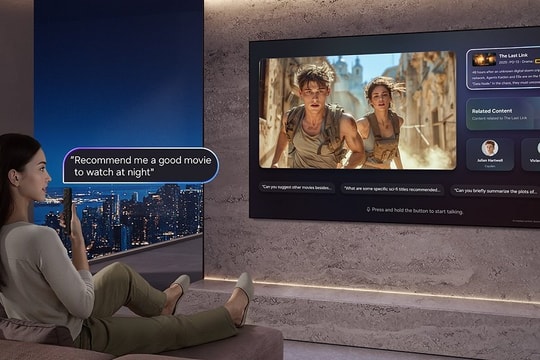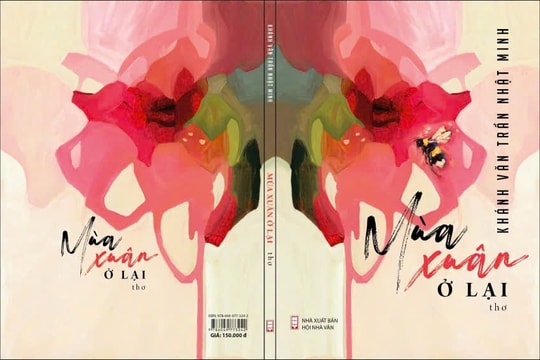Download
- Để download bộ cài đặt, bạn truy cập vào địa chỉ sau:
http://www.chsoftware.net/en/useware/wos/wos.htm?action=
download.
Chương trình hỏi bạn có muốn trở thành Premium Member hay không, bạn có thể bỏ qua và nhìn xuống dưới thấy một nút dài màu xám có chữ No thanks, take me to the download, bấm vào để sang trang tiếp theo.
Ở đây có hai tùy chọn, bạn chọn dòng I do not have a WOS Portable II Package and want to obtain a new package rồi bấm Go để tiếp tục.
- Tại trang này, bạn có thể chọn các phần mềm đi kèm trong package. Hãy chọn Apache2 (version x), MySQL5 (version x), PHP5 (version x) ở phần Server software với x là version hiện tại của phần mềm đó. Lưu ý: bạn sẽ thấy có phần mềm có chữ SE đi kèm, đó là bản thu nhỏ (Small Edition) để tiết kiệm dung lượng ổ USB, đây là phiên bản dành cho trường hợp USB của bạn có dung lượng nhỏ (khoảng 128 MB trở xuống). Nếu dư dả (từ 256 MB trở lên), bạn nên dùng bản bình thường để tránh việc nhiều lúc thiếu các thư viện cần thiết.
- Tiếp theo, mục Application Software, bạn chọn phpMyAdmin dùng để quản lý MySQL. Ngoài ra còn có Durpal, Joomla, Mambo, OS_Commerce, Wordpress, phpBB3,... cho bạn chọn nếu có nhu cầu. Người viết bài này đã xem qua và thấy phpMyAdmin đã lượt bớt một số phần so với nguyên bản (chắc để giảm dung lượng), do đó các ứng dụng khác cũng bị tinh giản. Điều này về lâu dài có thể có trục trặc gây ảnh hưởng đến website của bạn. Do vậy, chỉ cần chọn Apache, PHP, MySQL và phpMyAdmin là đủ. Những thứ khác, bạn hoàn toàn có thể xài bản đầy đủ download tại các trang chủ của nó.
- Sau khi chọn bốn package chuẩn trên, gần cuối trang sẽ có thông tin cho biết dung lượng Packed (to download) là 14.62 MB và Unpacked (extracted on your disk) là 131.6 MB. Bấm nút Download now để tải về.
Cài đặt
- Sau khi đã tải xong tập tin wosportable.zip, giải nén vào đâu đó, ví dụ: C:\Wosportable, trong đó có một thư mục Www là nơi chứa các trang web của bạn, tập tin cài đặt wos.exe. Nếu Windows của bạn sử dụng phân vùng NTFS, hãy vào thư mục \Wosportable\Wos, tìm đến file old.dir để cấp quyền write cho nó bằng cách bấm chuột phải chọn Properties, ở tab Security bấm nút Add..., gõ vào everyone rồi bấm OK. Tiếp theo bấm chọn dòng Everyone ở ô Group or usernames, rồi ở phần Permissions for Everyone đánh dấu chọn vào ô Full Control ở cột Allow. Bấm OK.
- Trở lại thư mục \Wosportable, chạy tập tin wos.exe để tiến hành cài đặt. Chờ màn hình splash screen hiện lên, chuyển sang màn hình chọn ngôn ngữ, bạn chọn English > OK. Đánh dấu vào ô I understand and accept this ... > OK. Bấm nút Install, chọn OK khi được hỏi Do you want to install all packages now. Bấm OK vài lần khi được thông báo Apache2, PHP, MySQL cài xong.
- Tắt firewall khi được yêu cầu rồi bấm OK để WOS tiến hành import cơ sở dữ liệu vào MySQL.
- Nếu không có lỗi gì xảy ra, WOS sẽ tiếp tục cài đặt phpMyAdmin và thông báo khi hoàn tất. Chờ đến khi WOS hiện ra cửa sổ và tự động mở trình duyệt truy cập vào địa chỉ http://localhost/start/index...
- Đến đây quá trình cài đặt đã hoàn tất. Bước đơn giản tiếp theo là bấm nút Stop server và End để tắt hoàn toàn WOS rồi chép toàn bộ thư mục /Wosportable vào USB, thế là bạn đã nắm trong tay một webserver di động rồi đấy!
Cấu hình
Xong bước trên, WOS của bạn đã có thể sử dụng được rồi. Phần tiếp theo này chỉ hướng dẫn sửa đổi một số cấu hình để tăng độ bảo mật.
- Cấu hình WOS: Từ cửa sổ chính của WOS, bấm vào Option. Tùy theo yêu cầu công việc mà bạn cấu hình cho phù hợp. Ví dụ như tôi bỏ chọn hai dòng Delete Apache logfiles after stopping WOS và Delete MySQL logfiles after stopping WOS vì tôi cần logfiles để debug khi lập trình. Hay chọn dòng Only allow access to this server form 127.0.0.1 (localhost) vì không dùng WOS để làm một public webserver, chỉ phục vụ cho lập trình web...
- Cấu hình phpMyAdmin: Mặc định không cần đăng nhập khi sử dụng phpMyAdmin cài trên WOS. Nếu bạn quan tâm đến vấn đề bảo mật cơ sở dữ liệu thì nên cấu hình lại. Trong thư mục \Wos\Www\ Phpmyadmin tìm mở tập tin config.inc.php.
Tìm đến dòng
/* Servers configuration */
chèn vào sau nó dòng:
$cfg[‘blowfish_secret’] = ‘’;
Ở giữa 2 dấu nháy, nhập vào một chuỗi ký tự bất kỳ, càng dài càng tốt. Nên xen lẫn chữ hoa, chữ thường, số và các ký tự đặc biệt (ví dụ: ~!@#$%^&*-+=\|?><).
Tìm đến dòng
$cfg[‘Servers’][$i][‘auth_type’] = ‘’;
Thay chữ trong dấu nháy thành cookie:
$cfg[‘Servers’][$i][‘auth_type’] = ‘cookie’;
Lưu lại và dùng trình duyệt mở phpMyAdmin lên, bạn sẽ thấy yêu cầu đăng nhập. Mặc định username / password là root / rỗng, bạn có thể đổi lại nếu muốn.
Như vậy là từ nay, bạn đã sẵn sàng để làm công việc lập trình web bất cứ đâu - công ty, nhà riêng, dịch vụ net hay quán cà phê... Chỉ cần cắm USB vào máy là có thể bắt tay vào công việc thật dễ dàng.